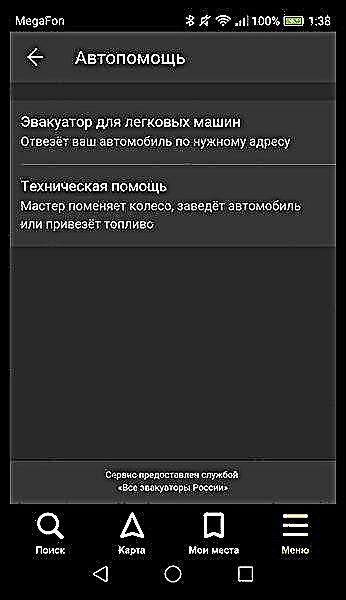Yandex.Navigator нь Орос дахь Android OS-ийн хамгийн түгээмэл navigator юм. Аппликешн нь баялаг функцтэй, бүхэлдээ орос хэл дээр ажилладаг бөгөөд интрузив зар сурталчилгаа байхгүй байна. Түүнчлэн маргаангүй нэмэх зүйл бол үнэхээр үнэгүй юм. Үлдсэн нийтлэл нь Yandex.Navigator-ийг ухаалаг гар утсан дээрээ хэрхэн ашиглах талаар танд хэлэх болно.
Бид Android дээр Yandex.Navigator ашигладаг
Доорх материалыг судалсны дараа та чиглүүлэгчийг хэрхэн тохируулах, онлайн, офлайн чиглэлийг авах, зам дээр гэнэтийн нөхцөлд нэмэлт хэрэгслийг ашиглах талаар суралцах болно.
Алхам 1: Програм суулгах
Yandex.Navigator-г Android ухаалаг гар утсан дээрээ татаж авахын тулд доорх линк дээр дарж товчийг дарна уу Суулгах програмыг ухаалаг гар утсанд татаж дуустал хүлээнэ үү.

Yandex.Navigator програмыг татаж авах
Алхам 2: Тохиргоо
- Хөтлөгч ашиглахад тохиромжтой байхын тулд та үүнийг өөртөө тохируулах хэрэгтэй. Тиймээс суулгасны дараа Yandex.Navigator руу очиж ухаалаг гар утасныхаа ширээний компьютер дээрх програмын дүрс дээр дарна уу.
- Эхний ээлжинд геолокац, микрофон руу програм руу нэвтрэх зөвшөөрөл авах хоёр хүсэлт дэлгэц дээр гарч ирэх болно. Yandex.Navigator-ийг зөв ажиллуулахын тулд таны зөвшөөрлийг өгөхийг зөвлөж байна - товшоорой "Зөвшөөрөх" энэ хоёр тохиолдолд.
- Дараа нь товчлуур дээр дарна уу "Цэс" дэлгэцийн баруун доод буланд байгаа бөгөөд "Тохиргоо"Байна. Нэгдүгээрт, карттай холбоотой тохиргооны багана байх болно. Зөвхөн navigator ашиглахад нөлөөлж буй зүйлийг л авч үзье.
- Таб руу очно уу "Газрын зураг харах" стандарт гудамж, замын зураглал, хиймэл дагуулаас сонгох боломжтой. Хүн бүр картуудыг өөрийнхөөрөө хардаг боловч схем карт ашиглах нь илүү тохиромжтой байдаг.
- Чиглүүлэгчийг оффлайнаар ашиглахын тулд цэсийн цэс рүү очно уу "Газрын зураг ачааллаж байна" хайлтын цонхон дээр дарна уу. Дараа нь улс, бүс нутаг, газар нутаг, хот, олон тооны санал болгосон газрын зургийг сонго эсвэл хайлт хийхдээ шаардлагатай газрынхаа нэрийг бичнэ үү.
- Байршлынхаа дүр зургийг өөрчлөхийн тулд таб руу орно уу "Курсор" гурван сонголтоос нэгийг нь сонгоно уу.
- Өөр нэг чухал тохиргооны багана бол "Дуу".
- Дуут туслахыг сонгохын тулд таб руу очно уу "Хөтлөгч" таны сонирхлыг татах дуу хоолойг сонго. Гадаад хэл дээр эрэгтэй, эмэгтэй стандарт дуу хоолой байх ба орос хэл дээр зургаан байр суурь эзэлнэ.
- Бүрэн тухтай байхын тулд үлдсэн гурван цэгийг үлдээх хэрэгтэй. Дууг идэвхжүүлснээр замаас гарахгүйгээр чиглэл заалгана. Тушаалын дараа очих хаягийг хэлэх нь хангалттай юм "Сонсооч, Yandex".


Зөвшөөрлийг баталгаажуулсны дараа газрын зураг нээгдэж, таны байршлыг харуулсан сум хэлбэртэй дүрс гарч ирнэ.






Зөөврийн чиглэл, бусад мэдээллийн талаар танд сонирхох хэлийг сонгохын тулд зохих таб руу очиж санал болгож буй хэлний нэг дээр дарна уу. Дараа нь тохиргоо руу буцахын тулд зүүн дээд буланд байгаа сум дээр дарна уу.



Үүн дээр, navigator-ийн төгсгөлийг ашиглахад хялбар байх үндсэн тохиргоо. Параметрүүдийн жагсаалтын доод хэсэгт хэд хэдэн зүйл байх болно, гэхдээ тэдгээр нь тэдэнд анхаарал хандуулахын тулд тийм ч чухал биш юм.
Алхам 3: Navigator ашиглах
- Маршрутыг бий болгохын тулд дээр нь дарна уу "Хайлт".
- Шинэ цонхонд санал болгож буй категориуд, аяллын түүхээс газрыг сонго эсвэл хүссэн хаягаа гараар оруулна уу.
- Навигатор танд хэрэгтэй газар эсвэл хаягийг олсны дараа тухайн хүрэх хамгийн ойрын хоёр маршрутын зайтай мэдээллийн самбар гарч ирнэ. Тохирох нэгийг сонгоод дарна уу "Явцгаая".


Эсвэл: "Сонсооч, Yandex", мөн текст бүхий жижиг цонхны дараа дэлгэцийн доод талд гарч ирнэ "Ярь"явах ёстой хаяг эсвэл газраа хэлнэ үү.

Хэрэв та офлайн горимд ажиллах газрын зургийг татаж аваагүй бол хайлтын интернетийн аль ч хувилбар нь мобайл интернет эсвэл WiFi ашиглах боломжгүй болно.

Дараа нь дэлгэц нь аяллын горимд шилжих бөгөөд эхний эргэлт, хурд болон үлдсэн хугацааг дээд талд нь зааж өгнө.

Үүний дараа та хөтлөгчийн зааврын дагуу явах ёстой. Гэхдээ энэ нь заримдаа буруу байж болох техник юм гэдгийг битгий мартаарай. Зам, замын тэмдэг тэмдэглэгээг анхааралтай ажиглаарай.
Yandex.Navigator нь замын түгжрэлд орохгүйн тулд түгжрэлийг харуулж чадна. Энэ функцийг идэвхжүүлэхийн тулд баруун дээд буланд байрлах гэрлэн дохио дээр дарна уу. Үүний дараа хотын замууд олон өнгийн өнгөтэй болох бөгөөд энэ нь тэдний одоогийн ачааллыг илтгэнэ. Замууд нь ногоон, шар, улбар шар, улаан өнгөнүүдтэй байдаг. Градиаци нь чөлөөт замаас урт хугацааны түгжрэл хүртэл явдаг.

Хэрэглэгчийн тав тухтай байдлыг хангах үүднээс Yandex.Navigator-ийн хөгжүүлэгчид ослын үед хайхрамжгүй ханддаг аливаа жолооч, явган зорчигчдод хандах боломжтой замын арга хэмжээний талаархи тайлбарыг харуулах функцийг нэмж оруулсан байна. Хэрэв та үйл явдал нэмэхийг хүсч байвал дотор нь нэмэх гурвалжин дүрс дээр дарна уу.

Дэлгэцийн дээд хэсэгт газрын зураг дээр ямар ч сэтгэгдэл үлдээх боломжтой заагчуудын жагсаалт гарч ирнэ. Энэ осол, зам засвар, камер, бусад ослын үед хүссэн тэмдэгээ сонгоод, сэтгэгдэл бичээд, хүссэн газар дээрээ очоод хулганаа дарна уу. Суулгах.

Дараа нь энэ газрын зураг дээр жижиг заагч харагдах болно. Үүн дээр дарахад та хэрэглэгчийн мэдээллийг харах болно.

Саяхан Yandex.Navigator нь машины зогсоолыг харуулах функцийг танилцуулав. Үүнийг идэвхжүүлэхийн тулд зүүн доод буланд байгаа Англи үсэг хэлбэрээр товчлуур дээр дарна уу "P".

Одоо газрын зураг дээр та байгаа тосгонд байрлах бүх машины зогсоолыг харах болно. Тэднийг цэнхэр судалаар тодруулна.

Энэ алхамд чиглүүлэгчтэй хийх гол ажил дуусна. Цаашид нэмэлт шинж чанаруудыг авч үзэх болно.
Алхам 4: Офлайнаар ажиллах
Хэрэв танд Интернет байхгүй, гэхдээ GPS хүлээн авагчтай ажилладаг ухаалаг гар утас байгаа бол Yandex.Navigator нь энэ тохиолдолд зөв цэг дээр хүрэхэд тань туслах болно. Гэхдээ таны газрын зураг ухаалаг гар утсанд аль хэдийн ачаалагдсан байх ёстой эсвэл таны урьд нь байгуулсан маршрут хадгалагдана.
Одоо байгаа газрын зурагтай бол маршрут байгуулах алгоритм нь онлайн горимтой төстэй байх болно. Мөн шаардлагатай маршрутыг урьдчилан хадгалахын тулд товчин дээр дарна уу "Миний газар".

Дараа нь, гэр, ажлын хаягаа оруулаад, мөрөнд оруулна уу Дуртай зүйл тогтмол очдог хаягаа нэмнэ үү.

Одоо аппликешныг урьдчилж суулгасан газрын зурагтай ашиглахын тулд дуут команд гэж хэлээрэй "Сонсооч, Yandex" чиглэл заалгахыг хүссэн газараа сонгох буюу гараар сонгоно уу.
Алхам 5: багаж хэрэгсэлтэй ажиллах
Цэс нь таб нэртэй нэртэй бүлэгтэй "Багаж хэрэгсэл", мөн тэдгээрийн хэд нь танд ашигтай байж болох юм. Тэд зөвхөн таны Андройд ухаалаг гар утасны интернэт холболттой ажилладаг.

- "Миний аялал" - энэ функцийг идэвхжүүлэхийн тулд товчийг дарна уу ХадгалахБайна. Үүний дараа навигац нь таны хөдөлгөөний талаархи бүх мэдээллийг хадгалах бөгөөд ингэснээр та найз нөхөддөө үзэж, хуваалцах боломжтой болно.
- "Замын хөдөлгөөний торгууль" - торгууль бичигдсэн эсэхийг шалгахын тулд хувийн мэдээллээ зохих баганад оруулаад товчийг дарна уу "Шалгах"Байна. Мөн торгуультай бол шууд төлж болно.
- "Зам дээр туслах" - Энэ таб дээр та чиргүүл ачааны машин эсвэл техникийн тусламжийн үйлчилгээг ашиглаж болно. Тусгай тоног төхөөрөмж эсвэл мэргэжилтэн рүү залгахын тулд танд хэрэгтэй тусламжийг дарна уу.
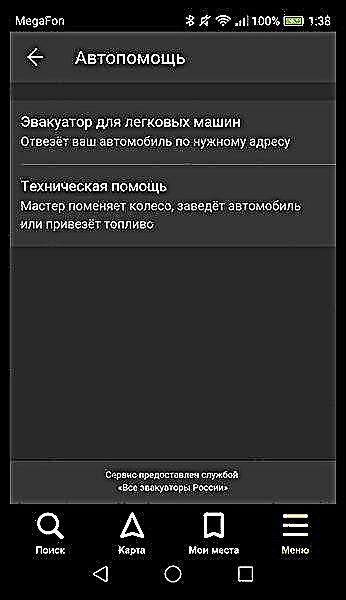
Дараагийн цонхонд байршил, машин, очих газар, утасны дугаар зэргийг зааж, тантай холбоо барихыг хүлээнэ үү.



Үүний дагуу програмтай ажиллах бидний заавар дуусгавар болно. Иймэрхүү олон сонирхолтой, урт хугацааны шийдлүүд байдаг боловч Yandex.Navigator нь олон хэрэглэгчдийн дунд сайн байр суурь эзэлдэг. Тиймээс үүнийг зоригтой суулгаж, төхөөрөмж дээрээ суулгаарай.